4月2024更新:使用我们的优化工具停止收到错误消息并减慢您的系统速度。 立即获取 此链接
- 下载并安装 修复工具在这里。
- 让它扫描你的电脑。
- 然后该工具将 修理你的电脑.
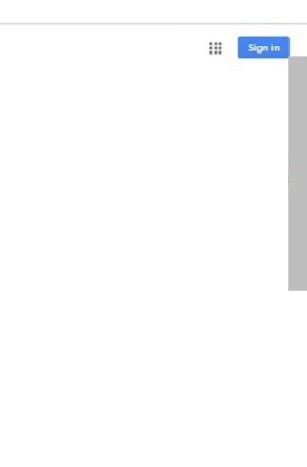
谷歌浏览器非常受欢迎,因为它积极尝试隐藏错误。 影响平台的最新错误之一是 缺少滚动条的问题. 这是因为用户抱怨滚动条没有显示或只是从屏幕上消失了。 这可能很烦人,因为您不知道必须滚动到页面末尾多少次。
你也是 无法点击并向上或向下拖动滚动条,但这不是一个严重的问题。 您始终可以使用鼠标滚轮或键盘上的箭头键进行滚动。 然而,这有点破坏了体验。 在我看来,您应该在错误失控或造成其他损害之前修复错误。
是什么导致滚动条在 Chrome 中消失?

重叠滚动条标志: 此问题也可能是由 Google Chrome 中的重叠滚动条标志引起的。 由于这些功能是实验性的,它们可能会导致问题。
扩展: 有些用户根本看不到滚动条。 这个问题很可能与扩展有关,通常可以通过简单地禁用/删除扩展来解决。
Chrome 的最新变化: 此问题是由于对最新版本的 Google Chrome 进行了更改。 请注意,谷歌浏览器的最新变化与自动滚动条隐藏功能有关。 有些人只是在尝试新的自动滚动功能。
如何修复Chrome中滚动条消失的问题
2024年XNUMX月更新:
您现在可以使用此工具来防止 PC 问题,例如保护您免受文件丢失和恶意软件的侵害。 此外,它是优化计算机以获得最大性能的好方法。 该程序可轻松修复 Windows 系统上可能发生的常见错误 - 当您拥有触手可及的完美解决方案时,无需进行数小时的故障排除:
- 步骤1: 下载PC修复和优化工具 (Windows 10,8,7,XP,Vista - Microsoft金牌认证)。
- 步骤2:点击“开始扫描“找到可能导致PC问题的Windows注册表问题。
- 步骤3:点击“全部修复“解决所有问题。

重新安装谷歌浏览器
- 在谷歌浏览器卸载窗口中,不要勾选“也删除浏览数据”选项,因为它可能会留下书签和其他数据。
- 为避免意外数据丢失,请先备份您的书签和其他重要数据。
禁用覆盖滚动条标志
- 启动 Chrome -> 搜索 chrome://flags -> 在搜索栏中键入覆盖滚动条。
- 从下拉菜单中,选择已禁用。
- 在页面底部,单击立即重新启动以使更改生效。
将 Chrome 设置恢复为默认值
- 单击 Chrome 菜单按钮,然后从下拉菜单中选择设置。
- 转到高级设置,然后按键盘上的向下箭头到达设置页面的底部。
- 然后选择将设置重置为初始默认值选项。
- 在出现的窗口中,选择重置设置。
- 现在关闭 Chrome 并再次打开它以查看问题是否已解决。
专家提示: 如果这些方法都不起作用,此修复工具会扫描存储库并替换损坏或丢失的文件。 在问题是由于系统损坏引起的大多数情况下,它都能很好地工作。 该工具还将优化您的系统以最大限度地提高性能。 它可以通过以下方式下载 点击这里
常见问题解答
为什么我的滚动条在 Chrome 中消失了?
- 扩展:有些用户根本看不到滚动条。 这个问题很可能是由扩展引起的,通常可以通过简单地禁用/删除扩展来解决。
- 重叠滚动条标志:此问题也可能是由 Google Chrome 中的重叠滚动条标志引起的。
如何在 Chrome 中打开滚动条?
- 在您的 PC 或 Mac 上启动 Google Chrome 浏览器。
- 您将看到许多实验设置。
- 现在通过滚动或搜索找到“重叠滚动条”选项。
- 然后您需要从“重叠滚动条”选项旁边的下拉菜单中选择“启用”选项。
为什么我的滚动条一直消失?
当内容放置在其自己的容器中时,滚动条可能会消失。 例如,一个文本框最初可能包含的文本远远多于一次可以显示的文本。 如果从该控件中剪切或删除足够多的文本,滚动条将消失。
如何再次隐藏 Chrome 中的滚动条?
- 首先打开一个新的 Chrome 窗口或标签。
- 该页面应显示多个标有“默认”、“已启用”或“已禁用”的下拉菜单,并在页面顶部显示警告。
- 接下来,搜索“叠加滚动条”。
- 在键盘上,按住组合键“Ctrl+F”。


